Recherche et consultation
La recherche et la consultation des archives versées dans le système se font via deux processus différents :
- l'écran principal qui permet la navigation dans le plan de classement et les dossiers virtuels existant ;
- l'écran dit de Registre (pour Maarch RM
AP) ou de Gestion (pour Maarch RM) qui permet le traitement et la gestion archivistique des unités d'archives versées.
Écran principal
Les écrans de classement des archives en dossiers permettent des recherches sur les dossiers sélectionnés, soit par navigation dans le plan de classement, soit par interrogation par le champ de recherche et les filtres.
Cliquer sur le nom de l'archive ou de son conteneur permet d'afficher les métadonnées relatives, et le caret fait apparaître les ressources associées à cette archive. Un écran de prévisualisation s'affiche sur la droite lorsque la ressource est sélectionnée et que son format est supporté par l'outil d'aperçu.
Pour plus d'informations concernant les cas d'usage du plan de classement, lire la documentation spécifique au plan de classement, navigation et détails.
Registre ou Gestion
L'écran dit de Registre (pour Maarch RM AP) ou de Gestion (pour Maarch RM) comprend un formulaire de recherche permettant d'interroger les archives du système par leurs métadonnées.
Les informations sur les archives sont accessibles via le bouton i de la liste des résultats, qui affiche une modale. Les informations de l'archive y sont organisées en plusieurs onglets :
- Les métadonnées descriptives de l'archive sont sous l'onglet "Description".
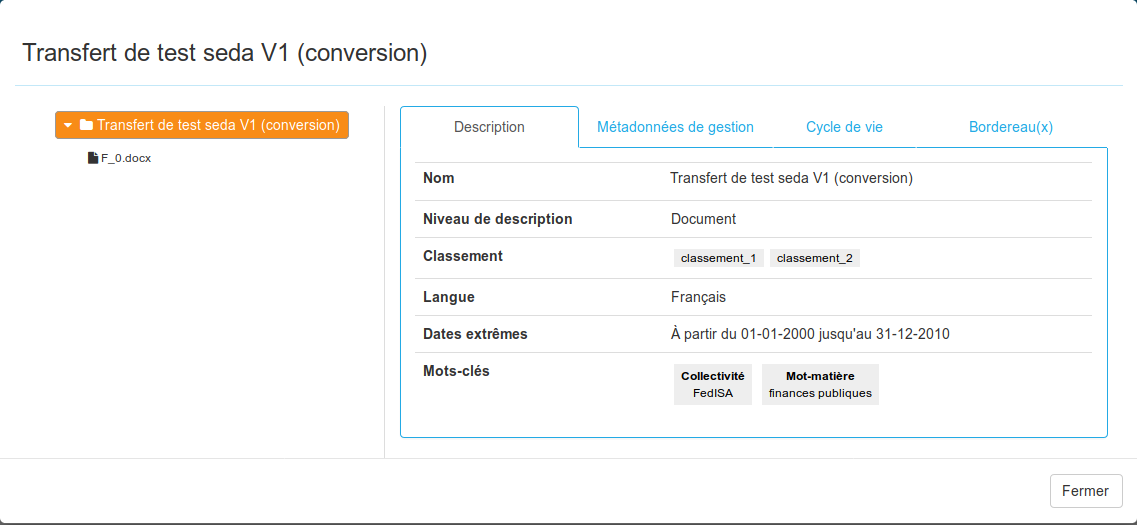
- Le deuxième onglet affiche les métadonnées de gestion de l'archive.
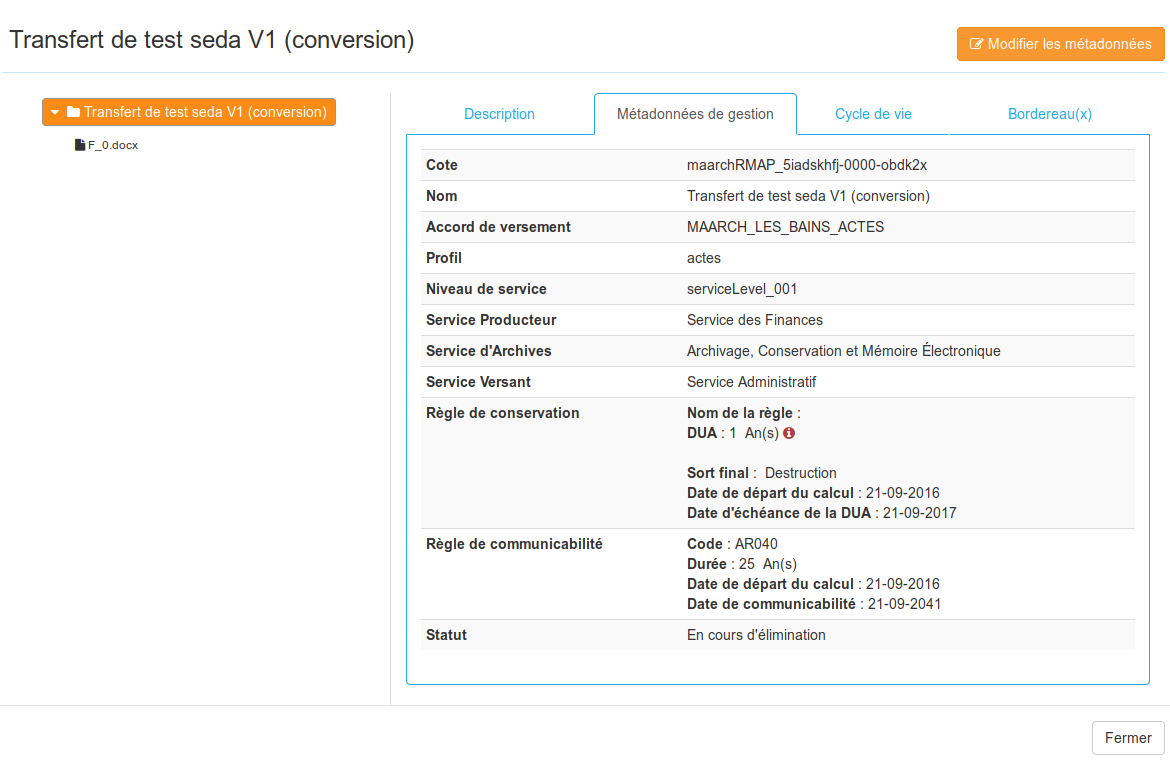
- Les événements du cycle de vie correspondants à l'archive peuvent être visualisés depuis l'onglet "Cycle de vie".
Le détail de chaque événement peut être consulté en cliquant sur l'
œil.
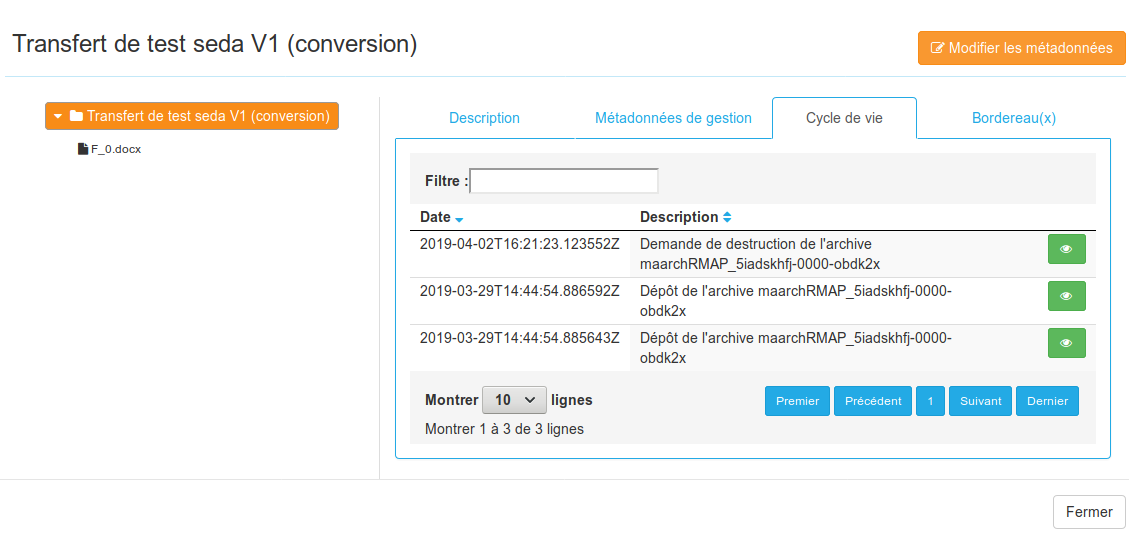
AP: L'onglet "Bordereaux" affiche l'ensemble des messages de requête envoyés pour l'archive concernée :

L'archive consultée est matérialisée par une épingle. En cliquant sur les boutons verts, on accède aux informations des archives concernées par les bordereaux.
- Sur la gauche, une arborescence permet d'afficher les relations éventuelles de l'archive. Il est possible d'accéder à ces archives (si toutefois l'utilisateur possède les droits adéquats) en cliquant sur les nœuds de l'arbre :
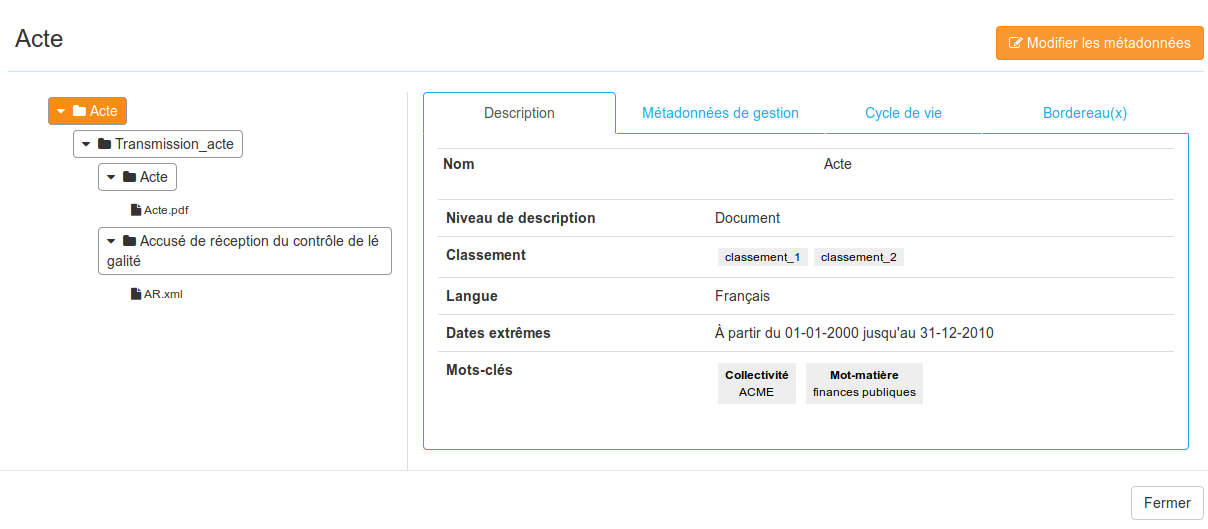
- Sous l'arborescence de l'archive, les entrées "Document(s)" permettent de visualiser le ou les documents de l'archive.
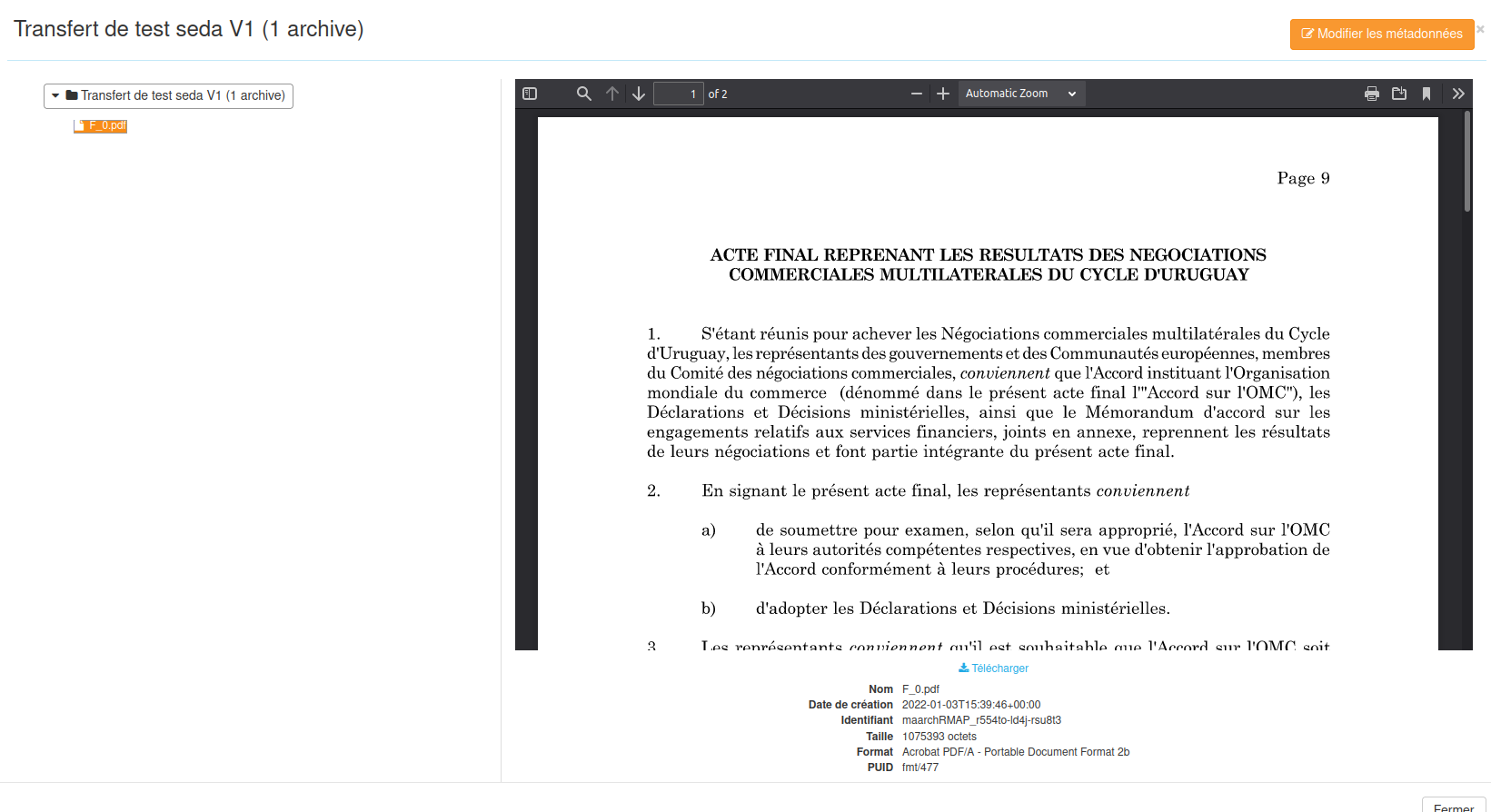
Le lien
Télécharger, sous la prévisualisation du document, permet de télécharger le document quelque soit son format.Dans le fichier de configuration, une variable appelée
maxResultspermet de ventiler le nombre de résultats affichés sur ces écrans (principal, gestion/registre ainsi que sur les journaux), dans le but d'optimiser l'expérience utilisateur selon les cas d'utilisation et / ou vos contraintes spécifiques, le nombre de résultats à afficher peut influer sur le temps de réponse des requêtes.Constructeur de requête
Il est possible d'ajouter des filtres de recherche complémentaires dans l'écran de registre et dans l'écran principal. L'utilisateur peut ajouter à la volée les critères de recherche supplémentaires de son choix, ces critères reprennent la totalité des champs définis dans les données descriptives. Il est également possible de dupliquer un champ complémentaire lors de la recherche en appuyant sur le bouton + en fin de ligne, auquel cas cela enverra une requête avec un OU logique (dans l'exemple ci-dessous : une recherche où le service concerné = MARK OU bien le service concerné = DSI).
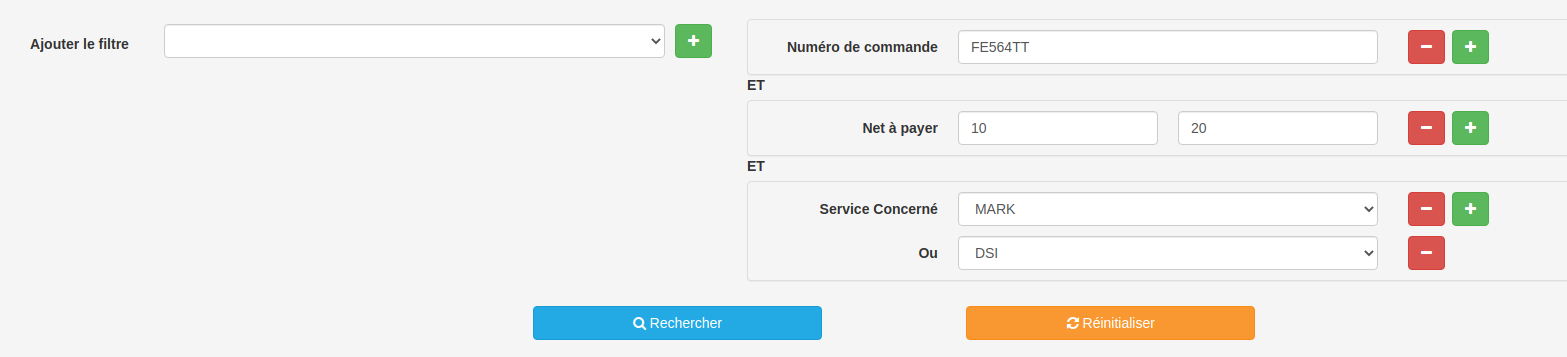
Attention : les critères complémentaires sont séparés par un ET logique s'il sont unique, le OU logique n'intervient que si un critère est dupliqué dans l'écran de recherche. (dans l'exemple ci-dessus : on a un numéro de commande unique ET un service concerné = x OU Y )
